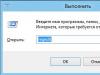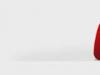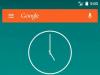Расширения для браузера яндекс – это встроенные в программу полезные дополнения, которые добавляют новые возможности и облегчают работу пользователя. К примеру, это может быть блокировка рекламы, почтовый агент, погода и многое другое. Ежедневно появляются новые приложения для Яндекс браузера как от команды разработчиков программы, так и от других компаний, с которыми можно ознакомиться, зайдя в каталог дополнений.
Где найти расширения
Для того чтобы найти интересные дополнения для браузера Яндекс, необходимо зайти в настройки и выбрать вкладку с одноименным названием.
На открывшейся странице перед пользователем предстанет список уже установленных расширений. Каждое из них можно в любой момент отключить или включить. Для этого необходимо переместить бегунок в соответствующее положение.

Еще больше дополнений можно посмотреть в Каталоге расширений для Яндекс.Браузера. Чтобы перейти в него, нужно нажать соответствующую кнопку в конце страницы.

В открывшейся вкладке перед пользователем откроется список рекомендуемых расширений. Также доступен быстрый переход в разделы «Лучшее» и «Безопасность и конфиденциальность». При нажатии на кнопку «Еще» откроется список всех доступных разделов.

В правом верхнем углу страницы предусмотрен поиск расширения по названию.
Как добавить и настроить
Чтобы установить любое дополнение из каталога, сначала нужно зайти на его страницу.

Скачивание и последующая установка начнутся после нажатия кнопки «Добавить в Яндекс.Браузер». В этот момент может возникнуть диалоговое окно, требующее от пользователя согласиться с выполняемыми действиями.

После завершения установки в правом углу верхней панели появится значок нового расширения. При нажатии на него откроются функции, которые можно регулировать.

Значки можно менять местами перетягиванием мыши. Также в любое время можно скрыть или сделать видимым значок дополнения. Чтобы убрать ненужный элемент, следует нажать на него правой кнопкой мыши и выбрать действие «Скрыть кнопку». Для того чтобы поставить элемент обратно, зайдите в настройках в раздел «Дополнения». У нужного расширения необходимо нажать «Подробнее», откроется подробная информация и функции, где следует выбрать «Показать кнопку».

В настройках к расширению можно отрегулировать его функции. Если такой кнопки не предусмотрено, то расширение работает по алгоритмам, заданным разработчиками.
Все дополнения можно временно отключить, а если необходимо, то и удалить в любой момент. Для выключения необходимо перетащить бегунок в нужное положение. Если нажать соответствующую кнопку, браузер оповестит пользователя и попросит подтвердить удаление.

Для того чтобы быстро открыть или включить расширение, предусмотрены горячие клавиши. Эта функция полезна тем, у кого установлено много дополнений, а на поиск нужного уходит немало времени и действий. Назначить горячие клавиши для расширений можно в соответствующей вкладке, которая находится в разделе «Дополнения».

В открывшемся окне поставьте напротив нужного расширения удобную вам комбинацию клавиш и затем нажмите «ОК».

Мобильная версия Яндекс.Браузера
Совсем недавно пользователи приложения для смартфонов и планшетов тоже получили возможность устанавливать на свои устройства расширения в Яндекс.Браузере. На данный момент количество дополнений значительно меньше, чем для компьютерной версии, и не все они работают стабильно, но с каждым днем их становится все больше.

Поиск и добавление нужного расширения осуществляется по тому же принципу, что и на компьютере. В настройках нужно зайти в раздел «Каталог дополнений», где будут предложены для включения самые популярные сервисы в мобильных веб-обозревателях. Чтобы найти новое дополнение, необходимо перейти в каталог, ссылка на который находится в конце страницы. Дальнейшие действия о том, как искать, установить и убрать расширения аналогичны тому, как это выполняется на компьютере.
Популярные плагины и расширения
Среди всего многообразия дополнений и плагинов, или, как еще их называют, browser extensions, существует множество полезных продуктов, которые сильно упрощают работу с программой. Далее будут приведены примеры полезных и распространенных расширений, которые можно установить совершенно бесплатно.
Реклама в интернете зачастую бывает слишком назойливой. Она появляется в разных частях экрана, интегрирована в аудио- и видеофайлы, поэтому неудивительно, что очень популярными расширениями для браузеров являются блокировщики рекламы.

На сегодняшний день Adblock является одним из самых популярных в мире расширений для блокировки рекламы. Разработчики регулярно выпускают обновления, которые препятствуют появлению рекламных баннеров на экране. Кроме этого, программа умеет предотвращать скачивание вирусов с подозрительных ссылок и предотвращает некоторые методы отслеживания.
Стоит отметить, что расширение очень простое и не требует особых навыков для управления. Большинство рекламы будет скрываться автоматически, а чтобы убрать элемент, который проскочил блокировку, достаточно кликнуть по нему правой кнопкой мыши и выбрать команду «Заблокировать элемент».
Очень часто возникают ситуации, когда требуется сделать скриншот происходящего на экране. В этом помогут программы для захвата изображения, которые требуют установки на жесткий диск компьютера и, возможно, долго запускаются.

Расширение Lightshot, которое встроено в браузер, позволяет мгновенно сделать снимок как всего экрана, так и определенного участка. Простое управление в совокупности с большим количеством возможностей (таких как выгрузка картинки на сервер, редактирование и многое другое) сделали ее одной из самых популярных скринсейверов.
VkOpt

Расширение дает возможность своим пользователям скачивать аудио- и видеофайлы с сайта. Также имеется встроенный блокировщик рекламы. Из приятных дополнений стоит отметить возможность поиска фото, аудио и видеоматериалов в улучшенном качестве, перемотку изображений колесиком мыши, а также смену фона. Загружая такое расширение, можно не переживать о безопасности своего аккаунта, так как работа программы находится под пристальным вниманием как администрации Вконтакте, так и Яндекса.
Для тех, у кого постоянно открыто множество вкладок, будет полезно это расширение. Так уж получается, что чем больше вкладок открыто в браузере, тем труднее найти нужную. Нажатие одной кнопки – OneTab – превратит этот хаос в упорядоченный список, из которого можно будет открывать необходимые именно сейчас сайты. Кроме того, закрытие вкладок экономит ресурсы памяти компьютера, что положительно сказывается на его быстродействии.

Еще одной полезной функцией является возможность создавать и сохранять группы вкладок, с последующим их открытием на другом устройстве.
При долгой работе за компьютером яркий белый свет экрана оказывает негативное действие на глаза. С Dark Reader эта проблема будет устранена, ведь с его помощью фон освещения сайтов становится темным.

Для любителей заказывать товары из Китая это дополнение станет незаменимым помощником.

Благодаря этой полезной надстройке в браузер вы посмотрите, как менялась цена на товар в течение нескольких месяцев. Имеется информация с отзывами о продавцах, что поможет выбрать благонадежного и не потерять свои деньги. Также расширение дает ссылки на обзоры об интересующем товаре. Есть интеграция с сервисами, специализирующимися на кэшбеке.
Популярный сервис для доступа к заблокированным сайтам. Кроме сокрытия IP, расширение имеет множество дополнительных функций. Примечательно, что для его запуска не требуется перезагрузка браузера, достаточно нажать на значок. Кроме того, DotVPN экономит часть трафика.

Разработчики предлагают платную и бесплатную версию. Кроме отличий по скорости, платный продукт дает возможность самостоятельно выбирать страну и сервер.
"Вооружите" свой браузер всеми необходимыми аддонами. Дополнительные инструменты в веб-обозревателе повышают уровень комфорта во время работы в Сети.
На чтение 6 мин. Просмотров 51 Опубликовано 07.07.2018
Яндекс браузер один из самых популярных и функциональных обозревателей. Им пользуется большое количество людей, в первую очередь благодаря тому, что это очень удобный и функциональный инструмент для работы в интернете. Но не все знают, что их браузер может стать ещё более функциональным, достаточно просто установить дополнительные аддоны. Об этом мы поговорим подробнее и узнаем, какие расширения для Яндекс браузер а могут быть полезны каждому пользователю.
В первую очередь стоит отметить, что собственно магазина дополнений Яндекс не имеет, есть только небольшой раздел в настройках где можно найти несколько стандартных программ. На самом деле это не проблема, браузер с тем же успехом поддерживает разработки для или . Поэтому мы разберём несколько особенно удачных разработок, способных облегчить и упростить пользование браузером, которые можно установить из сторонних каталогов.
Интересные расширения для Яндекс браузера
Несмотря на то что собственного каталога это браузер не имеет, Яндекс добавил все самые удобные и полезные продукты в раздел дополнения. Но стоит иметь в виду, что там они не активны и для возможности полноценно пользоваться их необходимо включить. Посмотрим. Что нам предлагает браузер в качестве предустановленного решения.
Это раздел, который позволяет упростить и облегчить работу в браузере. Здесь представлены основные дополнения, которые, по мнению разработчиков, необходимы пользователю.
- Lightshot
. Эта разработка позволяет быстро работать со скриншотами. Благодаря ему нет необходимости делать полный снимок экрана и обрабатывать его в графическом редакторе. Достаточно нажать на значок аддона и выбрать нужную область, тут же можно добавить стрелочка и другие элементы, оставить надпись, после чего сохранить готовый скриншот на ПК или в облаке.

- Турбо
. Это расширение позволяет экономить трафик. Он активизируется при медленном соединении с интернетом и позволяет быстро загружать необходимые страницы. Это расширение отлично подходит, если пользователь использует в качестве соединения публичный WiFi или USB-модем. В этом режиме большие объёмы данных передаются в сжатом виде.

- Turn Off The Light
. Интересное расширение, которое переводит рабочую область браузера в режим кинотеатра. В этом случае все, кроме видеоплеера, затемняется, чтобы не отвлекать от просмотра. Инструмент приходится кстати в случае просмотра фильмов на сайте с большим количеством активной рекламы.

Это список стандартных расширений, его можно дополнить нужными инструментами из каталога Оперы. Он совместим с Яндексом, так как все разработки, присутствующие там, подлежат проверке.
Расширения для управления браузером
Этот раздел содержит дополнения, которые помогут вам иметь дополнительное безопасное хранилище данных и предоставят другие очень полезные возможности.
Здравствуйте, друзья! В данной статье мы рассмотрим основные вопросы, которые могут возникнуть, при работе с расширениями в Yandex браузере. Разберемся, как посмотреть, установить, отключить или удалить установленные расширения в Яндекс браузере.
Но, для начала, немного теории. Давайте начнем с того, что рассмотрим, зачем они вообще нужны в веб-обозревателе.
Расширения для браузера – это специальные программы, которые позволяют расширить его основные функции. В различных обозревателях они называются по разному: дополнения, расширения или плагины. Встраиваются они непосредственно в него, об этом будет свидетельствовать соответствующая кнопочка справа от адресной строки. Если пиктограмма не появилась, значит, оно может отображаться в контекстном меню, или просто должным образом влиять на работу браузера.
Где находятся
Итак, если нужно посмотреть. что именно установлено, сделайте следующее. Запустите Яндекс браузер на компьютере или ноутбуке. Откройте новую вкладку и вставьте в строку поиска browser://extensions/ . Затем нажмите «Enter».
Откроется новая вкладка, где будет показан весь список.

Как скачать и установить
После установки любого Интернет-обозревателя, в нем по умолчанию не добавлено ни одно дополнение. Учитывая, что Yandex относительно новый, их для него должно быть написано совсем немного. Но… Разработан он на том же движке, что и Google Chrome, поэтому, есть возможность установить любое расширение из Интернет-магазина Chrome в Яндекс браузер .
Для этого в строку поиска пишем «интернет магазин хром» и переходим по ссылке, напротив которой написано «Приложения».

Чтобы найти интересующее дополнение, воспользуйтесь или строкой поиска, или выберите подходящую категорию.


Появится информационное окошко, в котором необходимо подтвердить установку, нажав на соответствующую кнопочку.
После этого, вы сможете найти его в списке установленного.

Устанавливать их можно не только из интернет-магазина Гугл Хром. Вы также можете воспользоваться дополнениями для Оперы, которые совместимы с Яндекс браузером . Для этого в адресную строку введите https://addons.opera.com/ru/extensions/ и нажмите «Enter».
Выберите подходящие дополнение и кликните по нему мышкой. Здесь также можно воспользоваться строкой поиска.

Прочтите основную информацию про дополнение. Чтобы установить его, нажмите на кнопочку «Добавить в Яндекс.Браузер».

Во всплывающем окне нажмите «Установить расширение».

Как отключить расширения
Если вы редко используете некоторые из установленных, то их лучше отключить, чтобы они не тормозили работу Интернет-обозревателя.
Для этого запускаем его и кликаем по кнопочке «Настройки», которая расположена в правом верхнем углу и имеет вид трех горизонтальных прямых. Из выпадающего списка выберите «Дополнения».
Открыть страничку с ними можно и введя в адресную строку browser://tune/ .


Чтобы отключить ненужное на данный момент, наведите на него мышкой и поставьте ползунок в положение «Выкл». В любой момент его можно включить — просто перетяните ползунок вправо.

Как удалить
Для этого снова открываем страничку с дополнениями, как было описано в предыдущем пункте. Наведите курсор мышки на то, которое хотите удалить, и в конце строки справа появится надпись «Удалить», нажмите на нее.

Расширения, которые изначально встроены в Яндекс браузер, вы удалить не сможете.

Функциональность десктопных браузеров в значительной степени зависит от установленных расширений. Однако в мобильных версиях такая возможность, как правило, отключена. Сделано это для экономии системных ресурсов, избытком которых до недавнего времени мобильная техника похвастаться не могла.
Современные смартфоны по своим возможностям уже не уступают десктопам и вполне могут справляться с «тяжёлыми» программами. Разработчики «Яндекс.Браузера» первыми обратили на это внимание и решили дать пользователям возможность использовать расширения и в мобильной версии своей программы.

Для установки расширения необходимо просто открыть главное меню программы и выбрать пункт «Дополнения». Вы будете перенаправлены на служебную страницу расширений, где в самом низу следует нажать на ссылку для перехода в онлайновый каталог.


После выбора и установки нужных вам расширений они появятся на служебной странице, которую мы упоминали чуть выше. Здесь в случае необходимости можно изменить настройки дополнений, временно отключить их или вообще удалить.


В настольных браузерах иконки расширений отображаются обычно на панели инструментов. В мобильной версии места для них, разумеется, не нашлось, но разработчики «Яндекс.Браузера» нашли выход из ситуации. Все иконки удобно поместились в меню «Дополнения» и доступны буквально в два касания. Некоторые из них умеют также отображать необходимую информацию прямо поверх открытой страницы. Например, Ghostery показывает число заблокированных элементов с помощью плавающей иконки.
Установка расширений в мобильную версию браузера поможет вам не только наделить его недостающей функциональностью, но и значительно сэкономить место в памяти устройства. Многие из имеющихся дополнений могут полностью заменить обычные дополнения, но весят при этом значительно меньше. Например, мобильный клиент Pocket имеет размер 36,6 МБ, а дополнение занимает всего 1,5 МБ. Популярный менеджер паролей весит 31,54 МБ, в то время как дополнение потребует всего 18,3 МБ.
Хочу обратить ваше внимание, что пока ещё не все расширения из каталога могут работать в мобильной версии «Яндекс.Браузера». Поэтому необходимо самостоятельно пробовать и экспериментировать. Напишите нам в комментариях, какие из расширений вам удалось запустить в мобильной версии браузера.
Расширения – это дополнения для браузера, дополняющие его функциональность. Благодаря им можно сделать обозреватель намного удобнее, быстрее и лучше, подобрать важные для себя функции либо просто украсить пользование программой. Расширения позволяют работать как с самим браузером, добавляя что-то новое, так и с веб-частью сайтов.
Например, благодаря им можно удалить рекламу, добавить ночную тему в обозреватель, делать удобные скриншоты и выполнять прочие действия. Функциональность плагинов ограничена лишь изобретательностью разработчика. А пользователю остается только лазить на просторах магазина и искать из тысячи предложений что-то нужное для себя. Большинство из предложений бесплатны, но имеют возможность доната (встроенная необязательная покупка) либо рекламу.
Как установить расширение
Для этого нужно выполнить пару простых пунктов, а именно:
Готово. Теперь оно установлено в Яндекс.Браузере и его можно использовать. Появится иконка вверху справа от ссылки, по нажатию на которую выскочит миниатюрное меню либо откроется какая-то ссылка в зависимости от того, какой функциональностью обладает дополнение.  Также для настройки расширения
откройте меню с дополнениями и в самом низу появится список сторонних дополнений. В этом списке можно детально настроить
каждое установленное вами дополнение либо удалить его.
Также для настройки расширения
откройте меню с дополнениями и в самом низу появится список сторонних дополнений. В этом списке можно детально настроить
каждое установленное вами дополнение либо удалить его.
Как установить расширение на мобильную версию браузера Яндекс
На смартфонах тоже есть Яндекс обозреватель, и там имеется поддержка почти всех расширений для компьютерной версии приложения, правда в бета-режиме. Для установки расширения на телефон, достаточно перейти в каталог , выбрать нужный и нажать «Добавить в Яндекс.Браузер». Каталог можно найти по следующим ссылкам:

Лучшие плагины для Яндекс.Браузера
Список лучших плагинов для вашего браузера с кратким описанием и ссылкой на скачивание в одном их магазинов.
Lightshot – лучшая система для создания быстрых скриншотов
сразу в браузере. Благодаря этой утилите можно по нажатию на одну клавишу сделать скриншот и обрезать его, добавить стрелочки и вотермарки.
FriGate — улучшение и ускорение
доступа к сайтам, шифр трафика, открытие TOR (onion) сайтов и поддержка EmerDNS.
LastPass – удобнейший менеджер паролей
. Благодаря нему можно сохранять пароли и в один миг их вставлять при авторизации на сайте.
WOT – народная система проверки репутации
сайтов. Огромнейший список доверенных и опасных сайтов в одном расширении.
Vk Spy — приложение, позволяющее следить за активность
пользователей в социальной сети Вконтакте. По одному нажатию на иконку расширения можно узнать детальную статистику о активности человека в сети ВК.
Adblock Plus – лучший блокировщик рекламы
. Есть как автоматическая блокировка рекламы, так и возможность вручную удалить элемент сайта. В арсенале АдБлока миллионы фильтров и сотни тысяч положительных отзывов.
Slick RSS — это полноценная читалка
RSS, расположенная прямо в небольшом окошке расширения, появляющемся при клике по иконке на панели инструментов. Добавление фидов возможно как в индивидуальном порядке, так и с помощью импорта файла opml, и даже экспортировав свои подписки из Google Reader.
VkOpt – лучший расширитель функций
для сайта vk.com. Благодаря этому расширению можно сделать множество преобразований для любимой социальной сети. Из основных преимуществ стоит отметить: скачивание музыки, видео и аудио контента прямиком с сайта, блокировка рекламы и прочих лишних элементов, квадратные аватарки, комментарии под фото и так далее.
Ghostery – ещё один блокировщик рекламы
с встроенными функциями для повышения конфиденциальности юзера.
Vk Downloader – загрузчик контента
из Вконтакте. Скачивайте видео и музыку на компьютер в один клик из соц. сети.
TinEye Reverse Image Search – поиск
изображений
. По нажатию на кнопку расширения вы сможете произвести поиск похожих фото, определить их идентичность и найти точно такое же фото в интернете.
Save to Pocket – сохранение статей
, фото и видео контента. Благодаря этому расширению, по нажатию на одну кнопку просматриваемая на данный момент статья, видео или фото, будут сохранены для просмотра позднее. Удобный аналог заметок.
Dark Reader – тёмная тема
для веб-частей браузера.
OneTab — всякий раз, когда у вас окажется слишком много вкладок, щелкните значок OneTab, чтобы преобразовать все ваши вкладки
в список. Экономит до 95% памяти.
Ali tools – удобнейшее дополнение для совершения выгодных покупок
онлайн. Помогает сэкономить на покупках в интернете. Смотрите на динамику изменения цен, получайте подробную статистику о доверенности продавцов и многое другое с Али Тулс.
like me – накрутка лайков
, подписчиков, голосов и прочего для Вконтакте.
Stylish – кастомные темы
для любого сайта. Попробуйте Reddit в темном стиле, используйте минималистский Facebook, меняйте внешний вид Google, Twitter и других ресурсов.
Fvd speed dial — новая экспресс-панель
для браузера со своим уникальным видом и новыми возможностями. Заменяет главную страницу браузера.
Firebug – обогащение элементов разработчика
. Теперь меню «Исследовать элемент» будет более удобным и функциональным.
Tabsbook – приложение для создания экспресс-закладок
и добавления сайтов в избранное. Теперь ваш главный стол будет не таким, как раньше. А благодаря виджету, вы сможете делать удобные заметки сайтов.
Flashblock – блокировка флеш-проигрывателей
для экономии трафика и улучшения скорости загрузки страниц. С ним всё окошки флеш-плеера не будут воспроизводится, а для их просмотра нужно будет запускать каждое окно отдельно.
Lounge destroyer – это приложение, с помощью которого можно отслеживать цены
, информацию о трейдах и ставках на сайтах dota2lounge.com и csgolounge.com. Есть возможность изменить дизайн сайтов и сделать прочие мелкие изменения. Лучший виджет для игроков в КС:ГО и Доту 2.